Tapi, tahukah kamu kalau fitur-fitur AI di Galaxy S24 Series bisa di-customize lebih lanjut untuk kasih kamu pengalaman mobile AI yang semakin epic? Ternyata fitur AI seperti Circle to Search with Google, Photo Assist, dan Live Translate di Galaxy S24 Series menyimpan berbagai trik untuk semakin memudahkan konsumen dalam menjalani keseharian.
Verry Octavianus, MX Product Marketing Senior Manager Samsung Electronics Indonesia mengungkapkan bahwa Samsung telah merancang seluruh fitur AI di Galaxy S24 Series agar dapat memahami kebutuhan dan preferensi pengguna sepenuhnya sekaligus menjadikan keseharian mereka lebih praktis.
Pengguna bisa bebas utak-atik fungsi-fungsi Galaxy AI untuk mendapatkan pengalaman mobile AI yang lebih mudah. Misal, pengguna bisa memindahkan search bar di Circle to Search with Google untuk navigasi yang lebih efisien, pakai fungsi Remaster untuk AI editing yang lebih praktis, atau atur bahasa pada kontak tertentu untuk komunikasi lintas bahasa yang lebih seamless dengan Live Translate.

"Trik-trik canggih ini pun tak terlepas dari kehadiran One UI 6 di Galaxy S24 Series dengan user experience yang lebih intuitif dari generasi sebelumnya,” ujarnya.
Fitur Galaxy AI di Samsung Galaxy S24 Series
- Maksimalkan Circle to Search with Google dengan atur navigasi sesuai keinginan
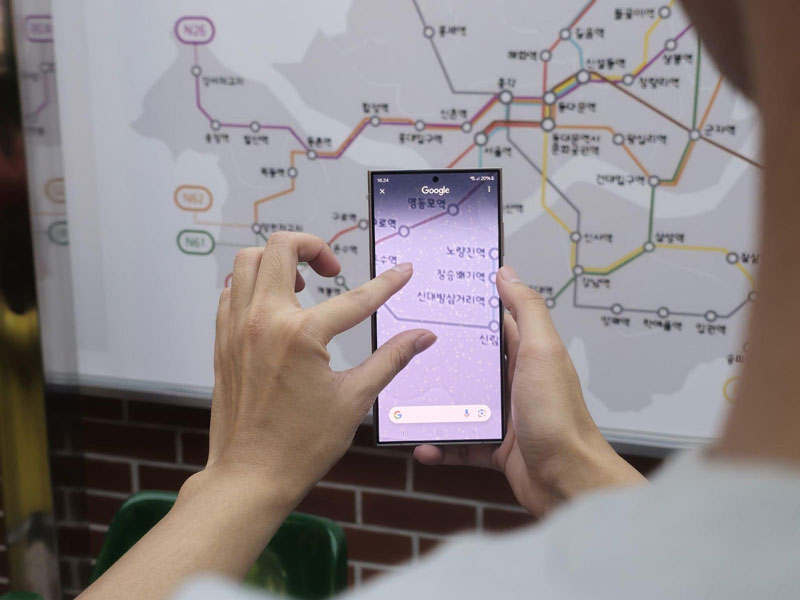
Pengguna secara seamless bisa zoom in dan zoom out objek yang ingin di Circle to Search tanpa perlu mengambil gambarnya terlebih dahulu
Circle to Search with Google memungkinkan pengguna mencari informasi dari apa pun tampilan yang muncul pada layar smartphone tanpa perlu memikirkan keyword untuk diketik di search bar. Walau sudah menawarkan kemudahan yang begitu luar biasa, Circle to Search with Google tetap memiliki trik menarik untuk membuat pengalaman penggunaannya jadi semakin praktis.
Bayangkan kamu lagi scroll TikTok, lalu melihat ada objek yang menarik perhatian. Kamu yang kepo pun ingin cari tahu informasi soal objek tersebut pakai Circle to Search with Google. Tapi, karena objeknya terlalu kecil, hasil pencariannya jadi kurang tepat. Nah, untuk mengatasinya, kamu bisa memperbesar ukuran objek dengan gesture dua jari yang biasa kamu pakai untuk zoom in dan zoom out sebuah foto. Jadi, lingkaran pencarian akan lebih terfokus pada objek tersebut dan hasil pencarian jadi lebih akurat.
Fungsi tersebut bisa diterapkan karena saat home button ditekan lama untuk mengaktifkan fitur Circle to Search with Google, Galaxy S24 Series akan otomatis membuat screenshot dari tampilan layar. Jadi, kamu akan mendapatkan hasil pencarian yang sesuai harapan apa pun konten yang tampil di layar smartphone, termasuk ketika kamu sedang menonton video.
Selain itu, kamu juga tak perlu khawatir jika objek yang ingin kamu kepoin tertutup sebagian oleh search bar. Kamu bisa memindahkan search bar ke posisi yang lebih ideal agar lebih leluasa untuk melingkari objek yang kamu inginkan dan explore objek-objek menarik lainnya pada tampilan layar smartphone. Caranya, cukup drag icon search bar pada tampilan layar ke mana pun kamu mau.
- Bikin konten yang flawless dari foto apa saja dengan fitur tersembunyi dari Photo Assist Galaxi AI

Photo Remaster menyempurnakan warna dan ketajaman foto agar terlihat lebih jernih
Photo Assist di Galaxy S24 Series bikin advanced editing yang sebelumnya sulit untuk dilakukan di smartphone, kini jadi lebih praktis dan instan serta bisa dilakukan siapa pun, kapan pun, dan di mana pun. Ini berkat fitur Photo Remaster pada Edit Suggestions yang bisa menyempurnakan warna, kontras, saturasi, dan elemen lain pada foto secara otomatis.
Caranya, buka foto yang ingin kamu edit di Samsung Gallery, tap ikon yang ada di bagian bawah tampilan layar, lalu pilih opsi Remaster. Setelahnya, AI akan langsung menganalisis foto dan menyempurnakannya, semudah itu. Dengan begitu, kamu tidak perlu lagi repot-repot mengedit secara manual untuk mendapatkan kualitas foto yang diinginkan.

Selain fitur Edit Suggestion yang bisa melakukan Photo Remaster dengan satu klik, ada trik tambahan buat kamu yang mau punya konten epic untuk di-post di media sosial. Yaitu bikin konten time-lapse yang aesthetically pleasing dari still photo dengan fitur 24-hour time-lapse.
Caranya, buka foto di Samsung Gallery yang ingin kamu ubah jadi konten time-lapse. Untuk mendapat hasil yang optimal, pilih foto pemandangan seperti langit, perairan, pegunungan, atau cityscape. Lalu, tap ikon (i) pada tampilan foto yang diinginkan dan pilih opsi 24-hour time-lapse.
Dari situ, AI akan otomatis ‘menyulap’ foto yang sifatnya still menjadi video time-lapse, misalnya mengubah foto langit pagi menjadi rangkaian sequence dari matahari terbit sampai terbenam. Kamu juga bisa menambahkan musik dengan vibes yang sesuai pada konten time-lapse tersebut.
Trik-trik tersebut tentunya melengkapi fitur-fitur bermanfaat dari Photo Assist lainnya seperti Reflection Eraser, Shadow Eraser, dan Generative AI. Kerennya lagi, semua fitur dari Photo Assist sudah tersedia secara langsung di Samsung Gallery tanpa perlu download aplikasi tambahan.
- Bikin komunikasi lintas bahasa jadi lebih praktis dengan atur preset di fitur Live Translate
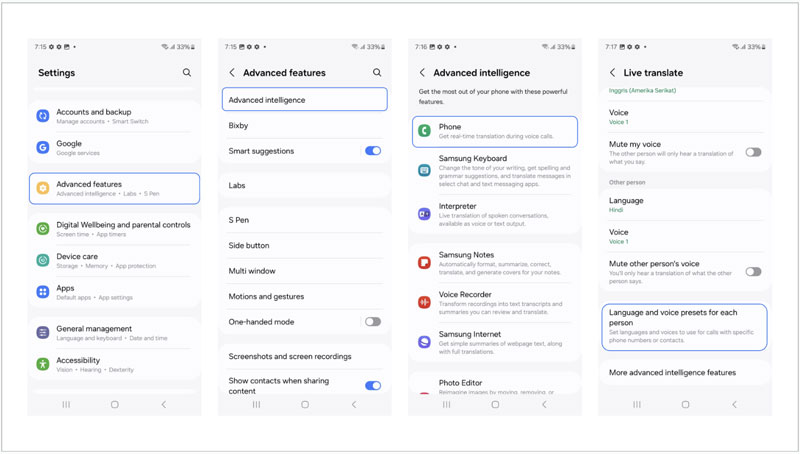
Menggunakan bahasa asing tidak lagi ribet dengan membuat preset bahasa pada fitur Live Translate
Fitur Live Translate di Galaxy S24 Series punya 13 pilihan bahasa yang bisa dipilih dalam penerjemahan sambungan telepon dan pesan teks sesuai kebutuhan. Untuk memudahkan kamu dalam berkomunikasi dengan orang-orang dari luar negeri yang sering kamu hubungi, Galaxy S24 Series memungkinkan kamu untuk membuat preset bahasa ke kontak-kontak yang diinginkan. Jadi, kamu tak perlu repot bolak-balik memilih pengaturan bahasa saat ingin menelepon atau mengirim pesan ke kontak yang bersangkutan.
Untuk mengatur preset bahasa tersebut, ikuti langkah-langkah berikut ini:
- Buka Settings
- Pilih Advanced Features
- Pilih Advanced Intelligence
- Pilih Phone untuk masuk ke menu pengaturan Live Translate
- Pada opsi Live Translate, pilih Language and voice preset for each person
- Pilih Add number or contact, tentukan kontak yang diinginkan dan bahasa yang akan digunakan, lalu klik OK
Lebih lanjut, fitur Live Translate juga memungkinkan kamu memilih suara penerjemah yang dihasilkan, apakah itu suara laki-laki atau perempuan. Kamu juga bisa mengatur tingkat kecepatan bicaranya untuk memastikan suaranya dapat terdengar dengan jelas. Selain itu, kamu juga dapat mematikan suara asli dari lawan bicara dan mendengar suara hasil terjemahannya saja selama melakukan panggilan telepon agar kamu bisa fokus pada bahasa yang kamu pahami.
Untuk pengalaman yang lebih seamless, Samsung menawarkan pengalaman Live Translate dengan menggunakan Galaxy Buds2, Buds2 Pro, atau Buds FE. Ketika sedang bertelepon, perangkat wearable dari Samsung ini akan membantu kamu untuk bisa berbicara melalui panggilan sambil membaca hasil terjemahan secara bersamaan langsung dari layar perangkat. Kamu bisa mendapatkan Buds2, Buds2 Pro, atau Buds FE di Samsung Store terdekat atau dengan mengunjungi Samsung.com.

Harga Samsung Galaxy S24 Series
Nikmati fitur-fitur canggih Galaxy AI di Galaxy S24 Series untuk merasakan manfaat sebenarnya dari pengalaman mobile AI terbarukan yang membuat keseharian jadi lebih praktis. Galaxy S24 Ultra hadir dengan harga mulai dari Rp21.999.000 (12GB/256GB). Galaxy S24+ dibanderol dengan harga mulai dari Rp16.999.000 (12GB/256GB). Galaxy S24 tersedia dengan harga mulai dari Rp13.999.000 (8GB/256GB).Informasi lebih lanjut mengenai Galaxy S24 Series dan Galaxy AI bisa dilihat di www.samsung.com/id.




-80x70.jpg)


-80x70.jpg)


















